取引先画面から 新規取引先責任者ボタンが消えてしまった !?
- ホーム
- ブログ
- Salesforce
- 取引先画面から 新規取引先責任者ボタンが消えてしまった !?
こんにちは。Salesforce運用支援サービスのサポート担当 Miyaです。
お客様からのさまざまなお問い合わせの中から「他のSalesforce管理者様も直面しそう」な事象と解決内容をピックアップして紹介します!
今回はLightning Experience環境で「レコードタイプ追加後の、アクションボタンの挙動」についてご紹介します。
レコードタイプを追加したら「新規取引先責任者」ボタンが消えた?
取引先責任者の画面として、複数の異なるページレイアウトを使用するために、取引先責任者にレコードタイプを作成・追加してみました。
そうしたところ……
取引先の画面右上部分から「新規取引先責任者」のアクション(ボタン)が無くなってる! 画面最上部のグローバルアクション(白抜きの[+]ボタン)にも表示されなくなってしまった!? ページレイアウトの編集画面を確認しても問題無さそうなのに、やっぱりボタンが出てこない! いったい、なぜ?
↓ レコードタイプ追加前と追加後。新規取引先責任者ボタンが消えてしまった。。。
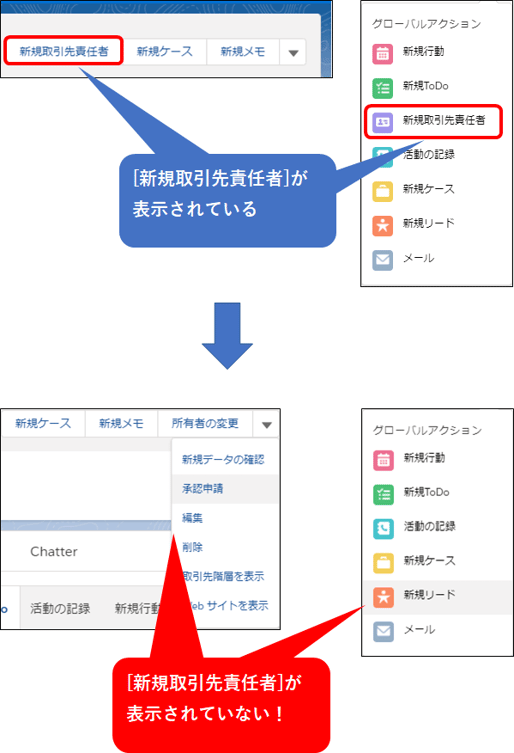
解決内容
〈解決キーワード〉
● グローバルアクション
● レコードタイプ
● レイアウト
●グローバルアクションとレコードタイプの関連性
ひとつのアクションには、ひとつのレコードタイプしか割り当てられない、というお約束があります。グローバルアクション設定画面で「新規取引先責任者」のアクションを確認すると、「--マスタ--」レコードタイプが選択されています(④)。
※「アクション種別:レコードを作成」のアクションでは、レコードタイプの選択に注意します。「マスタ」のままでは「アクション」は使用できません。「マスタ」以外のレコードタイプを指定して、保存します(④)。
たとえば、取引先責任者のレコードタイプが3つ存在し、グローバルアクション経由で3種類の新規取引先責任者レコードを作成したい場合は、それぞれのアクションにレコードタイプを割り当てあげることが必要となります。
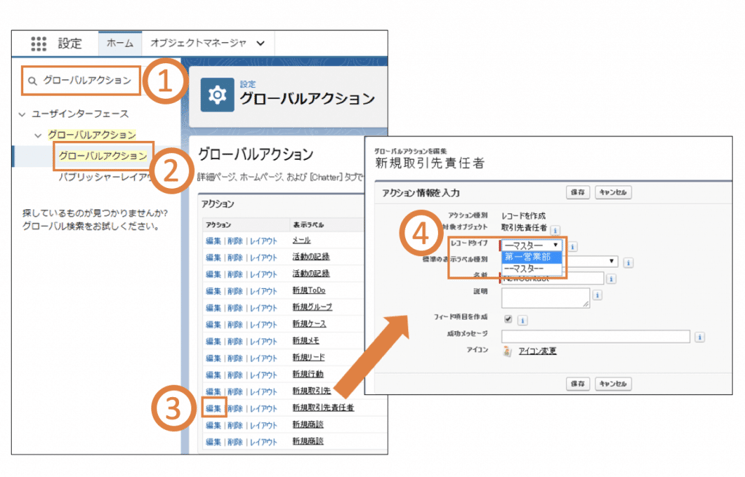
★アクションバーに「新規取引先責任者」を表示させたい、ボタンの並び順を変えたい。
取引先レコード画面 右上部分の「アクションバー」の中に「新規取引先責任者」のアクション(ボタン)を表示させたい時は、ページレイアウト編集画面の「Salesforceモバイルおよび Lightning Experience のアクション」セクション に「新規取引先責任者」アクションがあることを確認します。無い場合は、⑦から⑧へとアクションをドロップして追加し、保存します。
ボタンの並び順は⑧の並び順を変えることでカスタマイズできます。
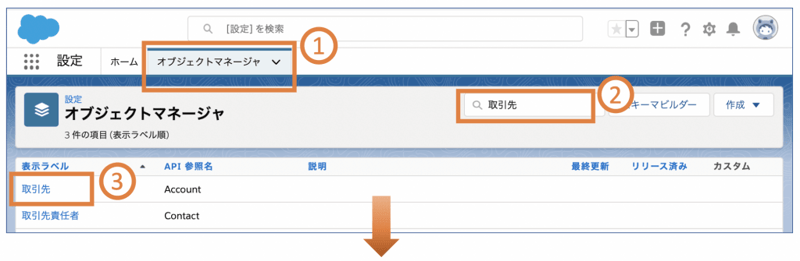
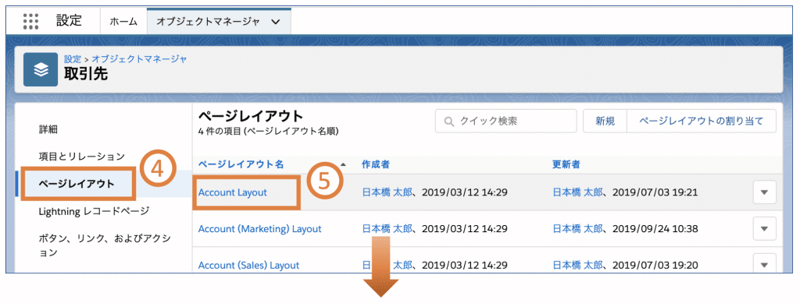
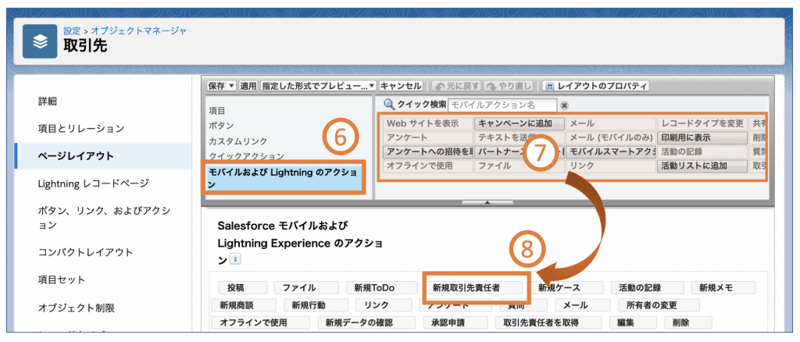
★グローバルアクションの中のボタンの並び順を変えたい、別のボタンも表示させたい
グローバルアクションの中の「新規取引先責任者」の並び順を変えたり、別のアクションを追加する場合、パブリッシャーレイアウトの設定(③から④へとドロップ、並び順変更)を行います。
デフォルトの状態に戻したい場合は、④にマウスオーバーした際に表示される、「←」をクリックします。
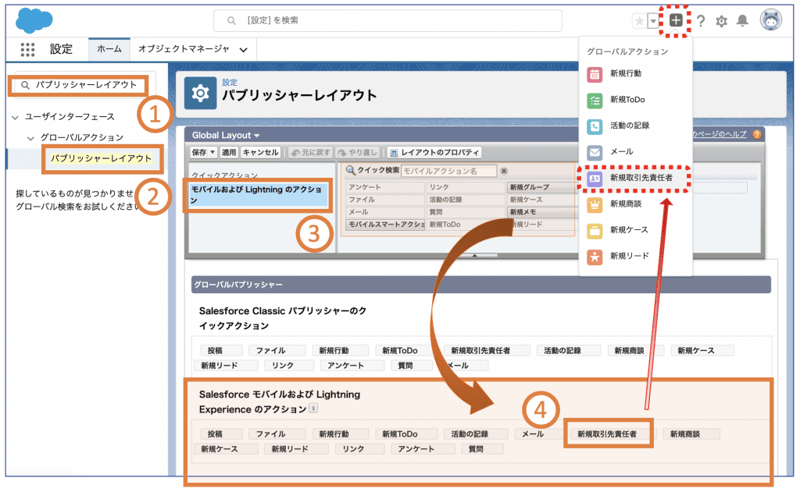
このように確認・設定した後、再度 取引先画面を確認すると、「新規取引先責任者」ボタンが表示され、並び順も希望どおりになりました!!
一瞬、ボタンが見えなくなってドキッとしましたが、無事に元通りになりました。
新規取引先責任者ボタンが 無事復活!!
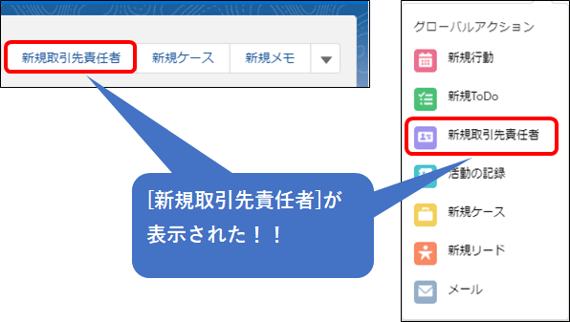
グローバルアクションとレコードタイプについては、以下のブログもご参照ください。
ページレイアウトについては、以下のブログも併せてどうぞ。
最後に
「設定で長時間悩んでしまう」「効果的に利用できているのかわからない」「運用を任せられる人がいない」など、Salesforceをうまく活用できていないと感じることはありませんか?
サークレイス社の運用保守サービスは、日々のSalesforce運用を力強くサポート。
Salesforce認定アドミニストレーターが、ちょっとしたお問い合わせ対応から運用を丸ごと任せたいというご要望まで、幅広くお応えいたします。詳しくは以下の特設ページをご覧ください。
- カテゴリ:
- Salesforce
- キーワード:
- Salesforceの使い方
- Salesforce運用
RANKING 人気記事ランキング
RECENT POST 最新記事
TOPIC トピック一覧
- + ITトピックス(12)
- + Agave(24)
- - Salesforce(100)
- + Anaplan(2)
- + 社員紹介(48)
- + サークレイスについて(32)















